Apple la en annen dimensjon til hvordan vi samhandler med våre iPhones. Selskapet ringer det til 3D Touch, som i hovedsak gjør at hele skjermen til telefonen blir en, stor, trykkfølsom knapp.
Den nye inntastingsmetoden kan brukes over hele enheten, med forskjellige handlinger og resultater som skjer basert på appen du er inne i. Oppdager hvilke apps som støtter 3D Touch, og hvor er en prøve-og-feil-tilnærming.
Nedenfor er de grunnleggende samhandlingsmetodene for 3D Touch du trenger å vite for å komme i gang med den nye funksjonen.
Rask handling

", " modalTemplate ":" {{content}} ", " setContentOnInit ": false} '>
Når du trykker på et apps ikon, henter du opp appens hurtige handlingsmeny. For Apples musikkapp, som inkluderer en snarvei til Beats 1 eller søker Apple Music. Meldinger-appen viser tre kontakter du sannsynligvis vil sende melding til. Instagram vil gi deg muligheten til å opprette et nytt innlegg, se aktivitet, søke eller åpne din direkte meldingsboks.
De fleste Apples egne apper har aktiverte raske handlinger, med tredjepartsutviklere som begynner å slippe oppdateringer for å aktivere funksjonen. Det er imidlertid viktig å merke seg at etter at du har installert en appoppdatering som inkluderer raske handlinger, må du først starte appen før handlingene vil fungere. Etter den første lanseringen vil hurtige tiltak forbli aktive.
Når en app ikke har en rask handling, vil du føle flere milde vibrasjoner på fingeren som en indikator på at hurtige handlinger ikke støttes.
Peek og Pop

", " modalTemplate ":" {{content}} ", " setContentOnInit ": false} '>
Mens raske handlinger gjør det praktisk å utføre oppgaver fra startskjermbildet, kan Peek og Pop tillate deg å bli mer gjort på hvilken som helst skjerm.
Utviklere har noen forskjellige muligheter for å implementere Peek and Pop. Et eksempel er i Meldings-appen, der ved å trykke på en meldingstråd, vil enheten vise en liten forhåndsvisning av samtalen. Tenk på dette som en måte å kikke inn i tråden, uten å faktisk åpne den (og markere meldingen som lest). Du kan sveipe opp når du ser på en samtale, og avslører en liste over handlinger som tilpassede tekstsvar. Du kan også kikke på e-post i Mail-appen.
"Peek" vil forbli aktiv så lenge fingeren forblir på skjermen; løfter den av vil lukke den. Også, du trenger ikke å fortsette å trykke på skjermen når den er aktivert.
"Pop" -delen kommer til spill når du trykker på hardere på skjermen når du forhåndsviser en melding eller ser på innhold. Et dypt trykk vil fullt ut åpne innholdet du ser, slik at du kan kommunisere med det.
Du kan også kikke på nettadresser, flynummer, datoer i kalenderen din og en lang liste over andre biter av informasjon som presenteres på skjermen. Hvis en del av en melding har tekst understreket, er oddsene iOS identifisert informasjon i den meldingen du kan forhåndsvise ved hjelp av Peek and Pop.
Tekstvalg

", " modalTemplate ":" {{content}} ", " setContentOnInit ": false} '>
Ved hjelp av 3D Touch kan du konvertere tastaturet på den nye iPhone til en styreflate for å flytte tekstmarkøren eller velge tekst. En lett trykk aktiverer styreflatefunksjonen, slik at du kan flytte markøren ved å dra fingeren over skjermen. Et dypt trykk vil begynne å markere tekst.
Jeg tror det er trygt å si at de fleste av oss har slitt med å velge tekst på en iPhone, og når du får tak i å bruke 3D Touch, går du aldri for å velge tekst den gamle måten igjen.
Nå som vi har dekket det grunnleggende, er det på tide å finne ut hvor mye mer kan gjøres med 3D Touch. Følg med!




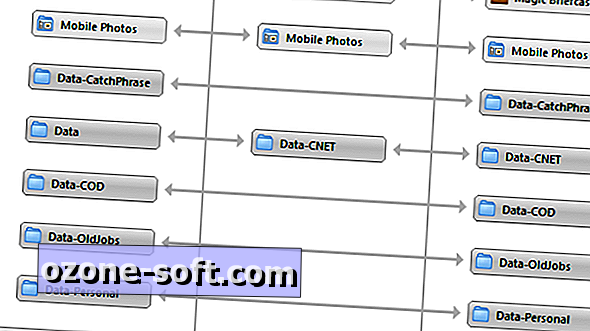






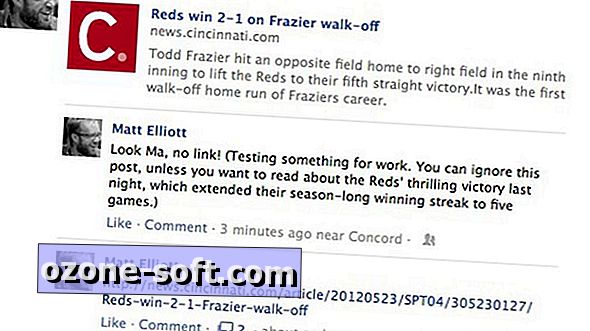

Legg Igjen Din Kommentar